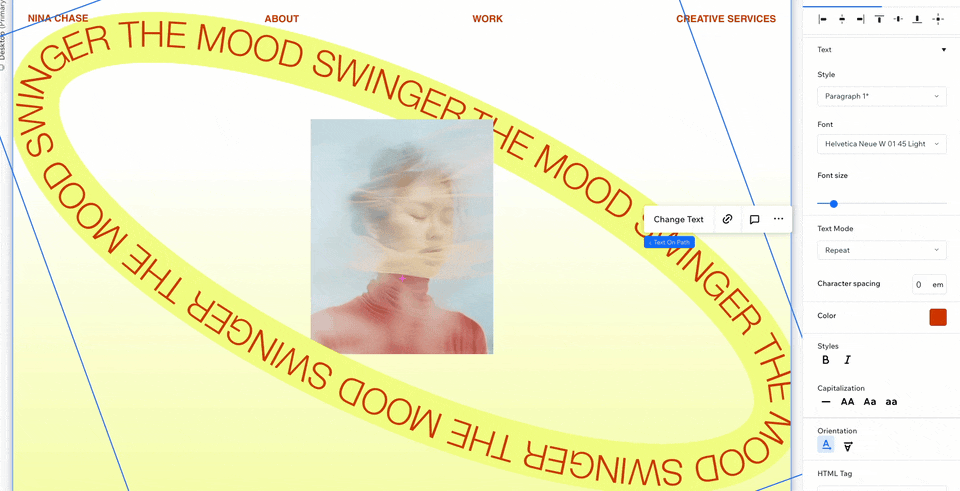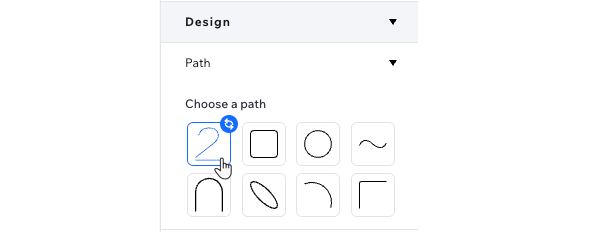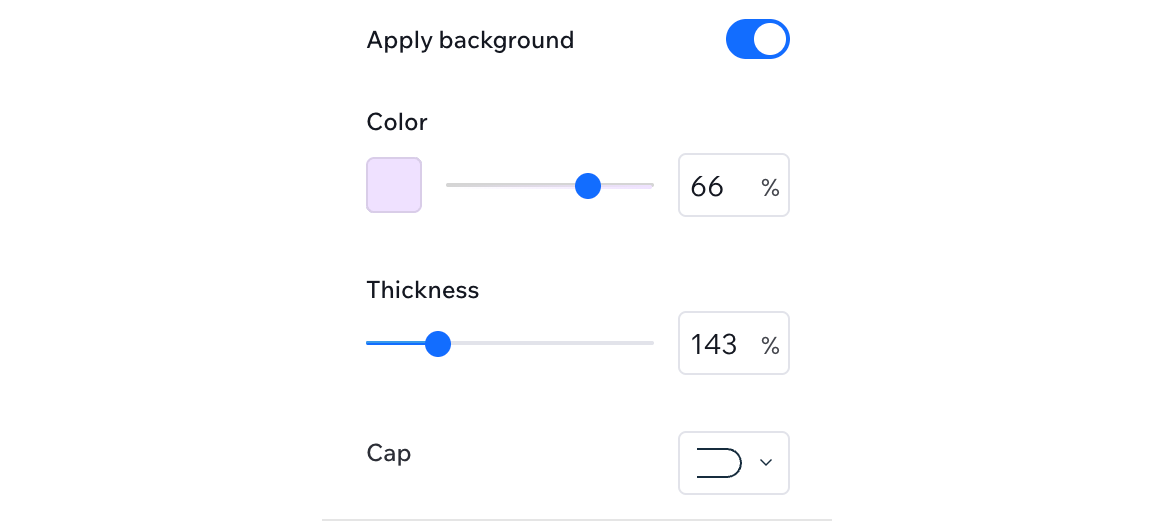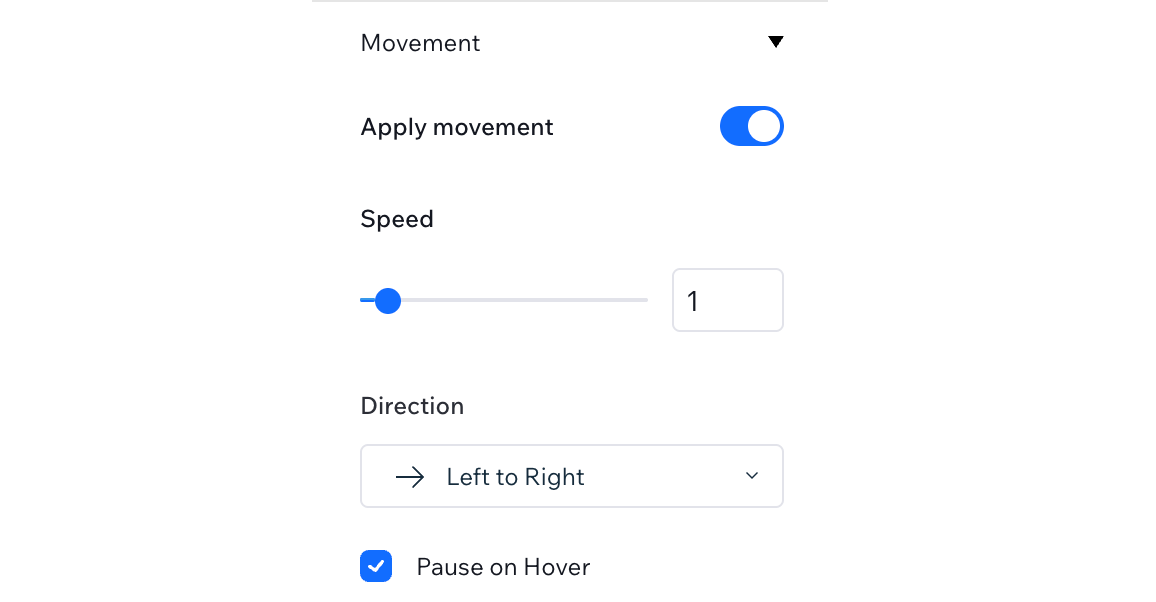Studio Editor: Yola Yazma Ögesine Metin Ekleme ve Özelleştirme
4 dk.
Bu makalede
- Yola yazma ögesi ekleme
- Yolu ve hareketi özelleştirme
- Metni biçimlendirme
Her yaratıcı vizyona uyacak şekilde özelleştirilebilen yola yazma ögesiyle tasarımlarınıza zarafet katın. Hazır tasarımlar arasından seçim yapın veya kendi yola yazma ögenizi yükleyin. Ardından kalınlığını ve kenarlarını ayarlayabileceğiniz renkli bir arka plan uygulayın. Ögeyi olabildiğince ilgi çekici hale getirmek için metne hareket ekleyebilir, hızını ve yönünü özelleştirebilirsiniz.
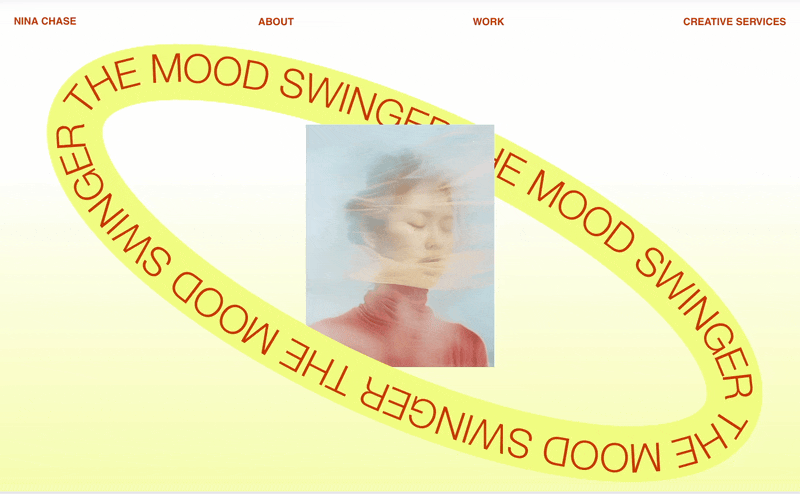
Yola yazma ögesi ekleme
Yeni bir yola yazma ögesi eklemek üzere Öge Ekle paneline gidin. Beğendiğiniz bir tasarımı seçin, sayfaya sürükleyin ve ögede görünmesini istediğiniz metni girin. Yolun şeklini, hareketini ve tasarımını daha sonra istediğiniz zaman özelleştirebilirsiniz.
Yola yazma ögesi eklemek için:
- Editörünüze gidin.
- Sol çubuktaki Öge Ekle simgesine
 tıklayın.
tıklayın. - Metin'e tıklayın.
- Yola Yazma'ya tıklayın.
- Kullanmak istediğiniz tasarımı sayfaya sürükleyin.
- Metni değiştirin:
- Yola yazma ögesine tıklayın.
- Metni Değiştir'e tıklayın.
- Görünmesini istediğiniz metni girin.
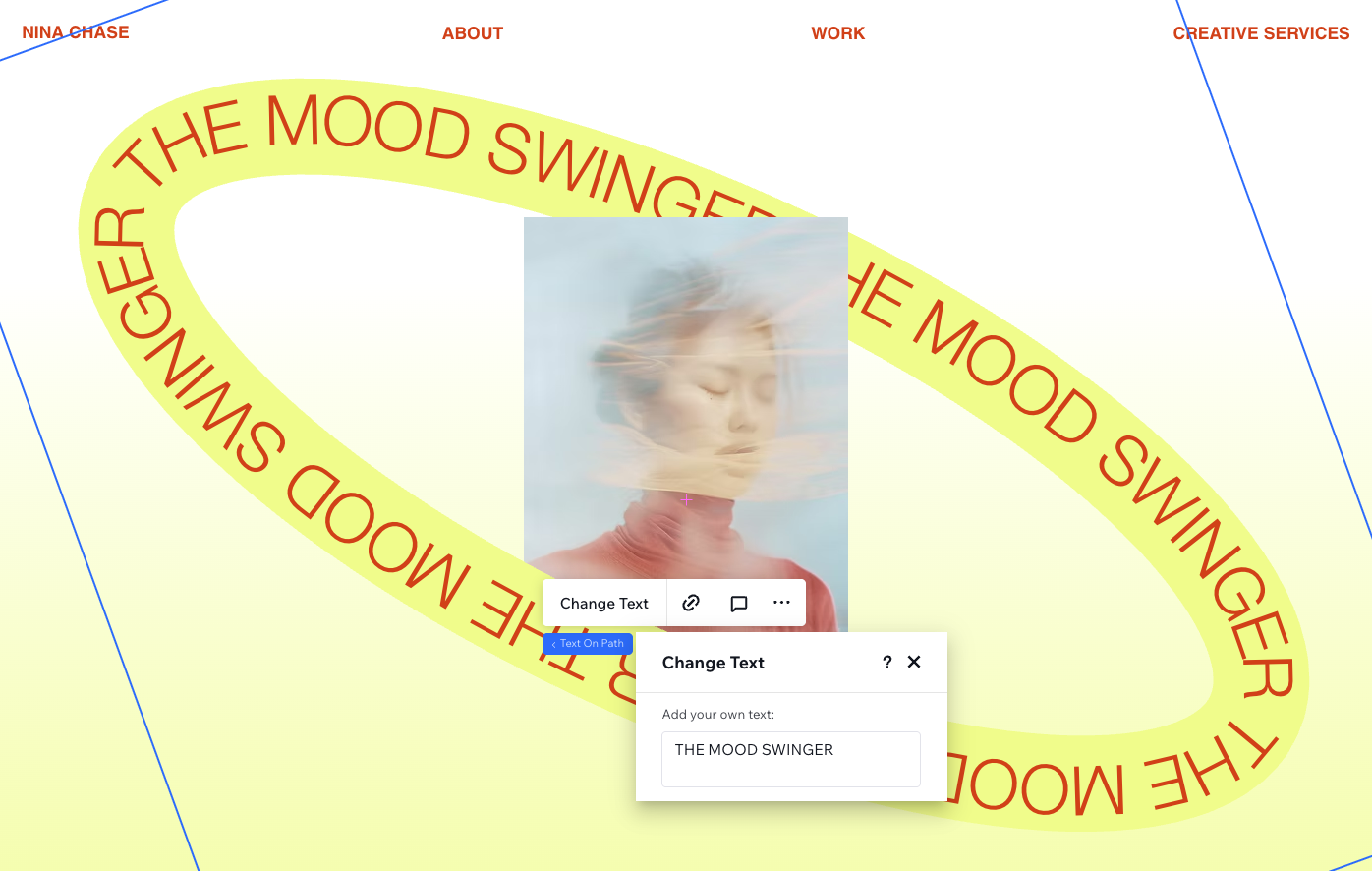
Yolu ve hareketi özelleştirme
Yola yazma ögenizin tasarımını Denetçi paneli üzerinden özelleştirin. Tasarım vizyonunuzu yansıtan bir yol oluşturmak için hazır tasarımlar arasından seçim yapın veya özel bir şekil yükleyin. Özelleştirilebilir kalınlık, renk ve kenar ayarlarını kullanarak yolunuza dikkat çekici bir arka plan ekleyin.
Ayrıca metne hareket ekleyebilir ve hareketin hızını, yönünü ve üzerine gelme davranışını ayarlayarak etkileşimli ve dikkat çekici bir efekt oluşturabilirsiniz.
Yolu ve hareketi özelleştirmek için:
- Editörünüze gidin.
- Yola yazma ögesine tıklayın.
- Editörün sağ üst köşesindeki Denetçiyi Aç simgesine
 tıklayın.
tıklayın.

- Tasarım altındaki seçenekleri kullanarak ögenizi özelleştirin:
Farklı bir yol (hazır tasarımlardan birini veya kendi yolunuzu) seçin
Arka plan uygulayın
Hareket ekleyin
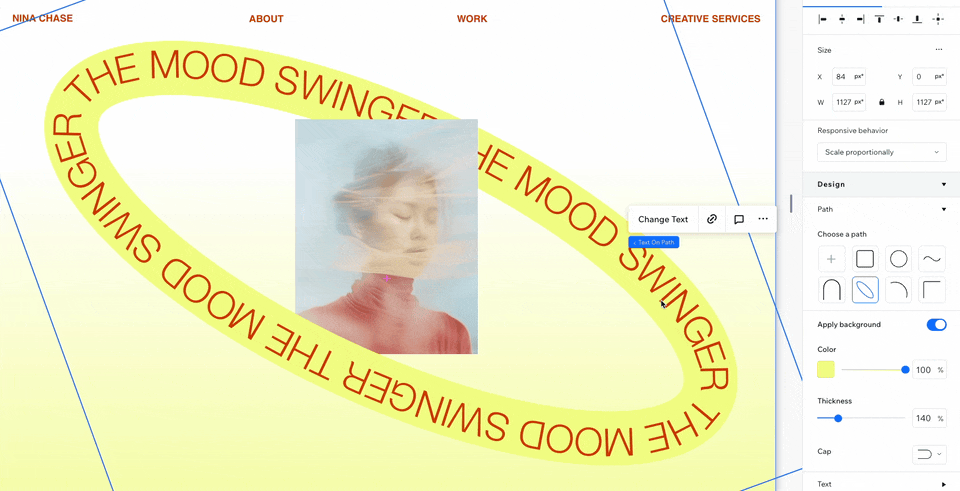
Metni biçimlendirme
Tasarımınızın müşterinizin sitesine sorunsuz bir şekilde sığmasını sağlamak için yazı tipi, aralık, hizalama gibi biçimlendirme ayarlarını düzenleyin.
Metin biçimlendirmesini ayarlamak için:
- Editörünüze gidin.
- Yola yazma ögesine tıklayın.
- Editörün sağ üst köşesindeki Denetçiyi Aç simgesine
 tıklayın.
tıklayın.

- Tasarım altındaki Metin seçeneğine tıklayın.
- Mevcut biçimlendirme ayarlarını düzenleyin:
- Yazı tipini, rengini ve boyutunu değiştirin. Ayrıca metni kalın veya italik yapabilirsiniz.
- Metin Modu altından metnin yolu nasıl dolduracağını belirleyin: Doldur, Normal veya Tekrarla.
İpucu: Normal modunu tercih ederseniz, Ofset kaydırıcısını kullanarak metnin yolun neresinde görüneceğine karar verebilirsiniz. - Büyük harf kullanımı stilini (ör. tümü büyük harfler, tümü küçük harfler, vb.) değiştirin.
- Metnin eğri boyunca dışa bakması için Yönlendirme’yi ‘Üst’ olarak, eğrinin merkezine doğru çevirmek için ‘Alt’ olarak ayarlayın.
Erişilebilirlik ipucu:
Yola yazma ögesi tamamen dekoratif amaçlıysa (yani ekran okuyuculara yönelik önemli bilgiler içermiyorsa), Dekoratif onay kutusunu işaretleyin.